win10显示秒钟 Win10怎样设置桌面显示秒钟
更新时间:2024-02-01 10:42:08作者:xiaoliu
Win10操作系统是微软推出的最新一代操作系统,受到了广大用户的热烈欢迎,在Win10中,我们可以根据个人喜好和需求进行各种个性化的设置,其中之一就是设置桌面显示秒钟。在日常生活中,时间对我们来说非常重要,因此在桌面上显示秒钟可以帮助我们更加精准地掌握时间。Win10怎样设置桌面显示秒钟呢?接下来我们将为您介绍几种简单的方法。
方法如下:
1右键点击电脑右下角的“时间”图标。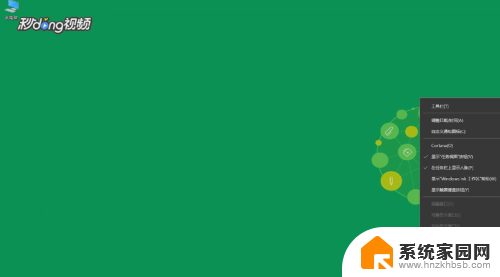 2选择“调整日期/时间”。
2选择“调整日期/时间”。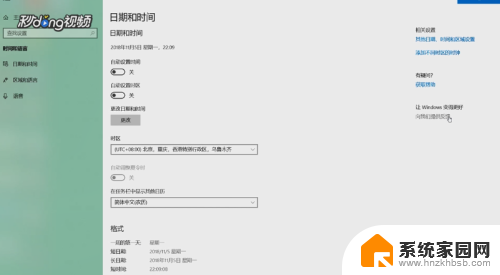 3选择新界面右方的“其他日期,时间和区域设置”--“区域”。
3选择新界面右方的“其他日期,时间和区域设置”--“区域”。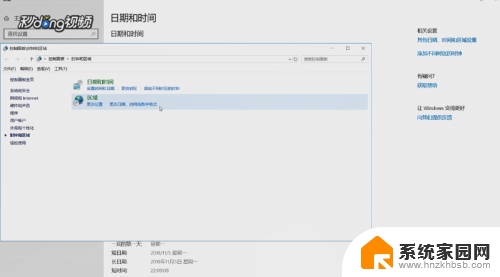 4“其他设置”--“时间”在英文状态下输入“H:mm:ss”--“应用”--“确定”。
4“其他设置”--“时间”在英文状态下输入“H:mm:ss”--“应用”--“确定”。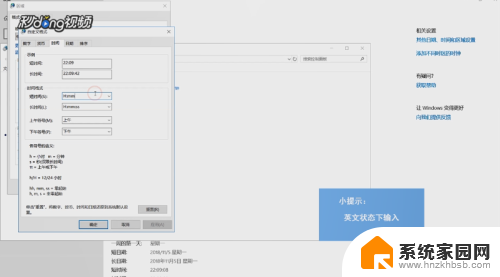 5打开电脑菜单“运行”输入“regedit”。
5打开电脑菜单“运行”输入“regedit”。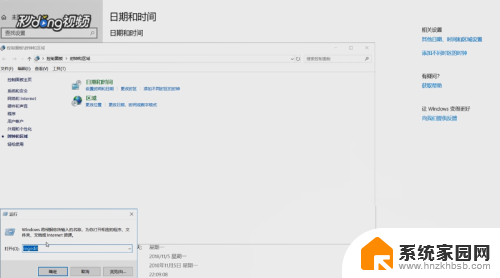 6在“Advanced”处右击--“新建”--“DWORD(32位)”。
6在“Advanced”处右击--“新建”--“DWORD(32位)”。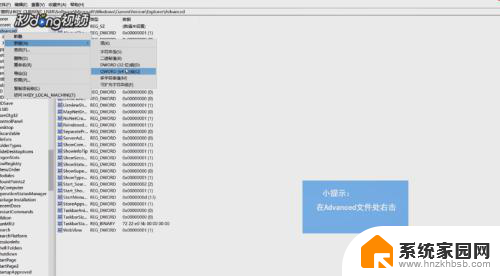 7名称修改为“ShowSecondsInSystemClock”双击文件将数值修改为1,重启电脑即可。
7名称修改为“ShowSecondsInSystemClock”双击文件将数值修改为1,重启电脑即可。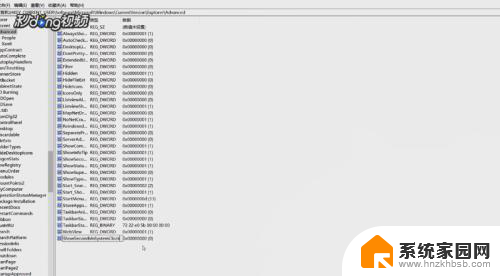
以上就是win10显示秒钟的全部内容,如果还有不清楚的用户可以按照以上小编的方法进行操作,希望对大家有所帮助。
win10显示秒钟 Win10怎样设置桌面显示秒钟相关教程
- win10任务栏时间显示秒的办法 Win10任务栏时间怎么显示秒
- win10 显示桌面图标 win10怎么设置桌面图标显示
- win10没几分钟就锁屏 Win10电脑几秒自动锁屏怎么取消
- win10设置桌面图标显示 win10桌面图标显示不全
- win10设置桌面图标显示 win10显示桌面图标的方法
- win10显示所有桌面 WIN10任务栏显示所有桌面设置方法
- 怎样在桌面显示 Win10如何将我的电脑快捷方式显示在桌面
- 怎么快捷显示桌面图标 win10桌面快捷图标显示位置
- 桌面显示我的电脑 win10 win10怎么在桌面显示我的电脑
- 怎样不显示桌面图标 win10设置桌面不显示图标和任务栏的方法
- 电脑网络连上但是不能上网 Win10连接网络显示无法连接但能上网的解决方法
- win10无线网密码怎么看 Win10系统如何查看已连接WiFi密码
- win10开始屏幕图标点击没反应 电脑桌面图标点击无反应
- 蓝牙耳机如何配对电脑 win10笔记本电脑蓝牙耳机配对方法
- win10如何打开windows update 怎样设置win10自动更新功能
- 需要系统管理员权限才能删除 Win10删除文件需要管理员权限怎么办
win10系统教程推荐
- 1 win10和win7怎样共享文件夹 Win10局域网共享问题彻底解决方法
- 2 win10设置桌面图标显示 win10桌面图标显示不全
- 3 电脑怎么看fps值 Win10怎么打开游戏fps显示
- 4 笔记本电脑声音驱动 Win10声卡驱动丢失怎么办
- 5 windows查看激活时间 win10系统激活时间怎么看
- 6 点键盘出现各种窗口 如何解决Win10按键盘弹出意外窗口问题
- 7 电脑屏保在哪里调整 Win10屏保设置教程
- 8 电脑连接外部显示器设置 win10笔记本连接外置显示器方法
- 9 win10右键开始菜单没反应 win10开始按钮右键点击没有反应怎么修复
- 10 win10添加中文简体美式键盘 Win10中文输入法添加美式键盘步骤